Cześć dziewczyny!
Kiedy w pewnym momencie blogowania, postanowiłam stworzyć profil na Instagramie, zauważalne dla mnie były konta, które miały piękne zdjęcia, spójne, w jednej tonacji. Szczerze mówiąc, sama zapragnęłam, aby mój profil wyglądał podobnie. Naczytałam się mnóstwa poradników o przerabianiu zdjęć na telefonie, wypróbowałam dziesiątki aplikacji iii...? Nic. Pewnego dnia, natchnęłam się całkiem przypadkiem na kanał na YouTube, na którym pewien człowiek, tłumaczył, czym są presety do aplikacji Lightroom w wersji mobilnej. Co prawda, tę apkę też testowałam, ale nie zauważyłam, aby tamtejsze filtry dawały taki efekt, jak u innych dziewczyn na ich profilach.
Jednakże po obejrzeniu poradnika, małymi krokami stworzyłam, to o co mi chodziło. Od jakiegoś czasu na moim Instagramie, zauważycie zdjęcia w lekko różowawej barwie.
Co to są presety? Czym są presety?
Preset jest to zestaw pewnych parametrów, które pozwalają na otrzymanie określonego efektu kolorystycznego na zdjęciu. Polega to na zmianie światła, cieni czy nasycenia. W skrócie jest to efekt, który jest możliwy do uzyskania już po jednym naciśnięciu. Jest to świetne rozwiązanie dla bloggerów czy osób prowadzących profile na Instagramie. Staje się on spójny i nabiera profesjonalizmu.
Jak dodać preset do Lightrooma?
- Pierwsze co, to pobieramy nasz preset. Ważne jest, aby był on w pliku z końcówką ".dng".
- Otwieramy Lightroom. Na dole ekranu widzimy na niebieskim tle dwie opcje: dodania zdjęcia z galerii/plików bądź zrobienie zdjęcia poprzez aparat. Wybieramy pierwszą funkcję. Następnie szukamy w plikach naszych zdjęć z wyżej wymienioną końcówką i importujemy je.
- Kiedy mamy już nasze zdjęcie, klikamy na nie. Wyświetli się ono w trybie edytacji. Pamiętajcie, aby nic nie zmieniać w parametrach.
- U góry ekranu widzimy kropeczki, po naciśnięciu ich pojawia nam się menu. Naciskamy "utwórz ustawienie predefiniowane". U samej góry możemy wpisać nazwę naszego presentu, tak aby można go było później łatwo odnaleźć np. "Preset numer 1". Nieco niżej widzimy grupę ustawień, czyli nic innego jak foldery, które możemy stworzyć. Będą one pomocne, jeśli planujecie instalować sporą ilość presetów.
- Zatwierdzamy "fajką" na górze strony. Wracamy do strony początkowej, gdzie możemy wybrać zdjęcie z galerii. Importujemy je do Lightrooma, następnie naciskamy na nie i przenosi nas w edytację. Nie zmieniamy parametrów, tylko jedziemy suwakiem z narzędziami (selekt., korektory, kadruj itp.) w lewo. Na końcu mamy "Ust. pred." są to takie dwa kółka nachodzące na siebie. Naciskamy, tutaj mamy nasze presety. Jeśli ich nie możecie znaleźć, to może zapisaliście w innym folderze, więc wybieracie "Ust. predef. Użytkownika" i na samym dole są nasze foldery.
6. Zapisujemy w galerii.
Gdzie znajdę DARMOWE presety do Lightrooma?
Jest wiele stron, które oferują pobranie presetu za darmo. Ja najczęściej korzystam:
Czy ten wpis był dla Was pomocny?
Jeśli czegoś nie rozumiecie, to śmiało piszcie w komentarzach! :)
Lubicie takie poradniki? Pamiętajcie, że jest ich sporo na blogu. Wystarczy wejść w etykietę "blogspot".
Dajcie znać.


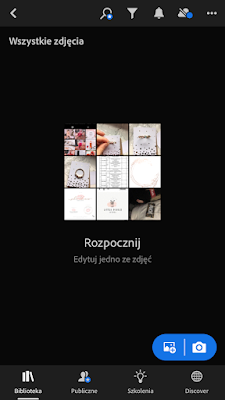














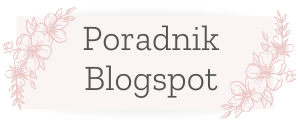
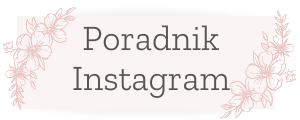


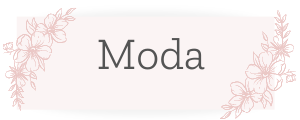
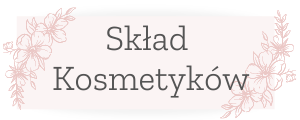

12 komentarze
Nie używam tej aplikacji, bo wolę przerabiać zdjęcia na laptopie :)
OdpowiedzUsuńNie znam tej aplikacji :)
OdpowiedzUsuńDziękuję Ci za ten wpis :) Bardzo pomocny :)
OdpowiedzUsuńNie znałam tej aplikacji, ale dobrze o niej wiedzieć :D
OdpowiedzUsuńPozdrawiam!
Instagrama nie mam także nie skorzystam :)
OdpowiedzUsuńA Tobie życzę powodzenia w tym :)
Bardzo fajny poradnik. :) Ja akurat nie używam Lightroom ale może zacznę, sprawdzę jak ta appka wygląda. :)
OdpowiedzUsuńMam Lightrooma, ale nigdy nie korzystałam z presetów. Na pewno zapiszę sobie ten post, aby do niego wrócić i co nieco wypróbować :)
OdpowiedzUsuńZdecydowanie nauczyłaś mnie dzisiaj czegoś totalnie nowego- wcześniej nie miałam nawet pojęcia ,że istnieje coś takiegoś jak preset.
OdpowiedzUsuńBardzo pomocny post.
MAm lightrooma i kilka razy używałam presety. Teraz jedynie bawię się światłem :)
OdpowiedzUsuńnie znam się na presetach;p
OdpowiedzUsuńUwielbiam lightrooma :) Używam tylko i wyłącznie własnych presetów, ale może kiedyś wypróbuje jakiś darmowy :)
OdpowiedzUsuńPozdrawiamy ❤
www.twinslife.pl (klik)
swietny wpis musze ogarnac temat w koncu
OdpowiedzUsuńDziękuję za odwiedziny. Zachęcam do komentowania oraz obserwowania mojego bloga. Jest to dla mnie ogromna motywacja do dalszego pisania. :)